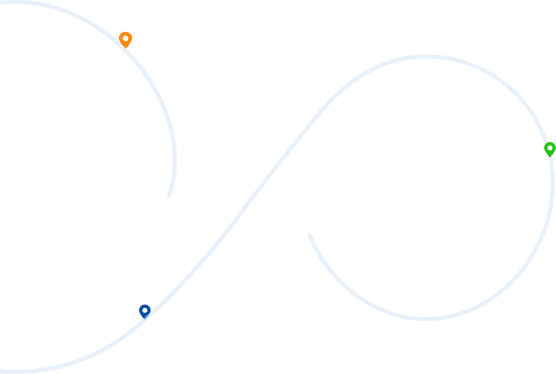تواصل معنا
نحن سعداء لمساعدتك!
اسمحوا لنا أن نعرف باستخدام النموذج. نحن نبذل قصارى جهدنا للاتصال بك في أقرب وقت ممكن.

# 1 تصنيفها للإنتاجية والوقت والتكاليف في برامج تخطيط الطريق
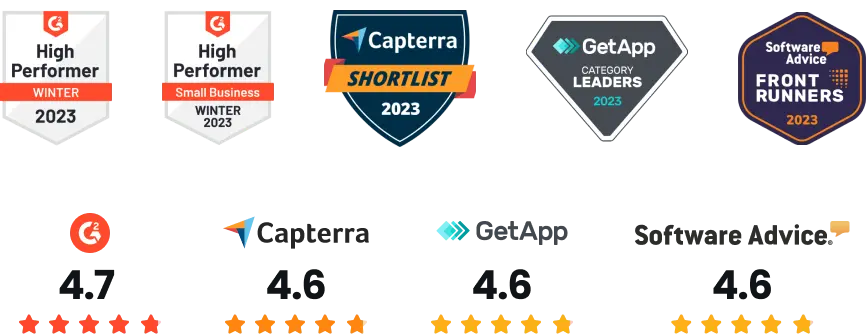
موثوق بها من قبل +10,000 الأعمال التجارية للطرق الأمثل
يستخدم من قبل 800K السائقين عبر 150 البلدان لإنهاء عملهم بشكل أسرع!